Win8原生ISO挂载教程详解
时间:2025-09-23 22:21:48 322浏览 收藏
还在为Win8系统如何挂载ISO镜像而烦恼吗?无需第三方工具,Windows 8原生支持ISO镜像挂载功能!本文详解Win8系统下三种简单易行的ISO挂载方法:**双击挂载、右键菜单挂载、功能区按钮挂载**。无论你是电脑小白还是技术达人,都能轻松掌握。通过本文,你将学会如何快速将ISO文件虚拟为光驱,方便访问其中的文件内容,告别繁琐的安装过程。同时,我们还介绍了如何安全卸载已挂载的ISO镜像,释放系统资源。还在等什么?赶快学习Win8原生ISO挂载技巧,让你的电脑操作更高效!
Windows 8.1支持直接挂载ISO镜像,可通过双击文件、右键菜单或功能区按钮三种方式将ISO虚拟为光驱,操作完成后可右键驱动器选择“弹出”卸载。
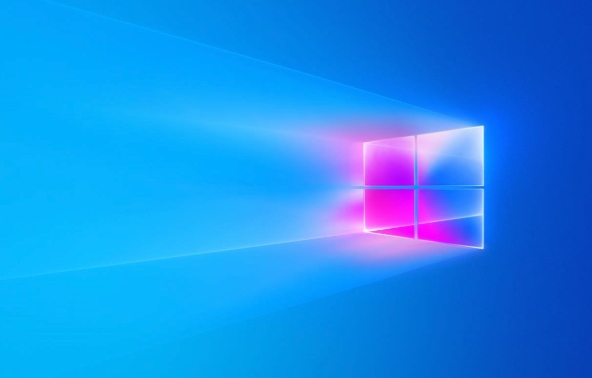
如果您需要访问ISO镜像文件中的内容,但无法直接打开,可能是因为该文件未被正确挂载。Windows 8系统内置了原生的ISO镜像挂载功能,无需第三方工具即可将ISO文件虚拟为光驱进行访问。
本文运行环境:Dell XPS 13,Windows 8.1
一、通过双击挂载ISO镜像
Windows 8支持直接双击ISO文件进行挂载,系统会自动将其识别为磁盘映像并创建虚拟光驱。
1、在文件资源管理器中找到需要挂载的ISO文件。
2、鼠标左键双击该ISO文件。
3、等待几秒钟,系统会自动处理并挂载镜像。
4、打开“计算机”或“此电脑”,查看是否出现新的驱动器图标,该图标代表已挂载的虚拟光驱。
二、通过右键菜单挂载ISO镜像
使用右键上下文菜单可以更直观地调用系统的挂载功能,避免因文件关联问题导致双击无效。
1、在文件资源管理器中定位到目标ISO文件。
2、鼠标右键点击该ISO文件。
3、在弹出的菜单中选择“挂载”选项。
4、系统会立即创建虚拟光驱,并在“计算机”中显示新的驱动器盘符。
三、通过功能区按钮挂载ISO镜像
文件资源管理器的功能区提供了专门用于处理磁盘映像的工具,用户可通过界面按钮完成挂载操作。
1、打开文件资源管理器,选中一个ISO格式的镜像文件。
2、观察顶部功能区,会出现一个名为“磁盘映像工具 - 管理”的选项卡。
3、点击该选项卡,找到其中的“挂载”按钮。
4、点击“挂载”按钮,系统随即加载镜像并分配虚拟驱动器。
四、卸载已挂载的ISO镜像
完成对ISO镜像内文件的操作后,应将其从虚拟光驱中安全移除,以释放系统资源。
1、打开“计算机”或“此电脑”窗口。
2、找到当前挂载的ISO镜像所对应的驱动器图标。
3、鼠标右键点击该驱动器图标。
4、在弹出的菜单中选择“弹出”选项。
5、确认驱动器图标已从“计算机”中消失,表示镜像已成功卸载。
文中关于Win8,ISO镜像挂载的知识介绍,希望对你的学习有所帮助!若是受益匪浅,那就动动鼠标收藏这篇《Win8原生ISO挂载教程详解》文章吧,也可关注golang学习网公众号了解相关技术文章。
-
501 收藏
-
501 收藏
-
501 收藏
-
501 收藏
-
501 收藏
-
470 收藏
-
373 收藏
-
229 收藏
-
171 收藏
-
340 收藏
-
365 收藏
-
421 收藏
-
237 收藏
-
249 收藏
-
206 收藏
-
459 收藏
-
348 收藏
-

- 前端进阶之JavaScript设计模式
- 设计模式是开发人员在软件开发过程中面临一般问题时的解决方案,代表了最佳的实践。本课程的主打内容包括JS常见设计模式以及具体应用场景,打造一站式知识长龙服务,适合有JS基础的同学学习。
- 立即学习 543次学习
-

- GO语言核心编程课程
- 本课程采用真实案例,全面具体可落地,从理论到实践,一步一步将GO核心编程技术、编程思想、底层实现融会贯通,使学习者贴近时代脉搏,做IT互联网时代的弄潮儿。
- 立即学习 516次学习
-

- 简单聊聊mysql8与网络通信
- 如有问题加微信:Le-studyg;在课程中,我们将首先介绍MySQL8的新特性,包括性能优化、安全增强、新数据类型等,帮助学生快速熟悉MySQL8的最新功能。接着,我们将深入解析MySQL的网络通信机制,包括协议、连接管理、数据传输等,让
- 立即学习 500次学习
-

- JavaScript正则表达式基础与实战
- 在任何一门编程语言中,正则表达式,都是一项重要的知识,它提供了高效的字符串匹配与捕获机制,可以极大的简化程序设计。
- 立即学习 487次学习
-

- 从零制作响应式网站—Grid布局
- 本系列教程将展示从零制作一个假想的网络科技公司官网,分为导航,轮播,关于我们,成功案例,服务流程,团队介绍,数据部分,公司动态,底部信息等内容区块。网站整体采用CSSGrid布局,支持响应式,有流畅过渡和展现动画。
- 立即学习 485次学习
